小鱼系统重装大师如何安装Win7系统?安装Windows7系统的步骤
电脑系统一旦发生故障,电脑就瘫痪了,这时候一般需要重装系统 win7由于比较稳定,安装量也比较大,不过win7也经常出现很多问题,所以需要重装,今天小编来跟大家说说电脑安装windows7系统的教程。
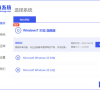
更新日期:2021-10-27
来源:系统部落
随着科技的发展,电脑的各种软件硬件设备都不断地提升,但是,再好的电脑,在我们不小心的错误操作,也会出现各种各样的问题。当我们用正常的方法无法解决这些问题时,往往就需要对系统进行重装,来还原电脑,以解决问题。然而,很多人并不会重装系统,不知道该怎么操作。下面小编就来教一下大家重装系统的具体步骤吧。
小鱼系统重装大师小鱼一键重装系统教程
1、首先,在本站下载小鱼一键重装系统软件。
2、下载完成后,咱们打开它,在“在线重装”,我们就可以选择安装的系统了,展开后点击安装此系统,然后下一步。
3、选择要顺带安装的软件,当然也可以不选(这里要注意哦,下面还有一些软件,一定要选择好)。然后点击下一步。
4、这时软件就会自动下载系统了。
5、完成后,我们就立即重启吧。
6、重启后,直到进入这个页面,选择进入pe系统(有PE字样的)
7、这时就会进入到pe的操作系统了,我们不用动,等待电脑自己安装。
8、完成后重启电脑。
11、重启时,电脑会对系统进行配置,我们只需要等待成功进入系统桌面即可。
进入桌面后,我们的重装就完成了,是不是很简单?需要重装的小伙伴快去试试吧。
小鱼系统重装大师如何安装Win7系统?安装Windows7系统的步骤
电脑系统一旦发生故障,电脑就瘫痪了,这时候一般需要重装系统 win7由于比较稳定,安装量也比较大,不过win7也经常出现很多问题,所以需要重装,今天小编来跟大家说说电脑安装windows7系统的教程。
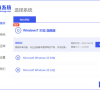
小鱼系统如装Win10?小鱼系统重装大师重装Win10系统步骤
重装Win10怎么操作呢?Win10系统是目前微软最新最好用的操作系统了,很多还不是win10系统的小伙伴都想要升级到Win10系统,升级Win10系统的方法有很多种,重装系统就是其中之一,这里小编就给大家介绍一下具体的操作吧。

神舟台式电脑如何重装系统win10?石大师一键重装系统教程
神舟台式电脑如何重装系统win10?神舟台式电脑在使用时可以带来更流畅的系统体验。但是用久了想要重新安装系统的话,又要怎么进行操作呢?小编推荐使用石大师装机工具,轻松完成系统的重装,以win10为例,来看下具体的教程吧。

技嘉电脑如何重装系统 技嘉电脑重装详细教程
技嘉电脑是技嘉科技自行研发的一款电脑,遇到系统故障还是首选重装系统。但是很多用户不知道如何对技嘉电脑进行重装。下面小编就给大家详细介绍一下技嘉电脑重装系统的步骤。
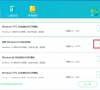
电脑如何重装系统win11正式版 石大师重装win11教程
电脑如何重装系统win11正式版?Windows11是一款由微软公司推出的PC操作系统,在该版本中,进行了一系列的更新和优化,win11正式版系统也出现在大众的视野当中,那么电脑如何重装系统win11正式版系统呢?下面,小编就把电脑重装系统win11正式版的步骤教程带给大家。
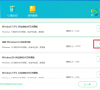
电脑如何重装系统Win11?石大师重装Win11系统教程
当我们的电脑出现了运行速度比较慢,经常蓝屏等情况时,都可以通过重装系统来解决。那么电脑要如何重装系统Win11呢?还不知道具体操作的朋友们,可以参考下面小编带来的石大师重装Win11系统,操作简便,上手快,希望你会喜欢哦。
